Kā iespējot uzlabotu pierakstīšanās drošību savā Google kontā
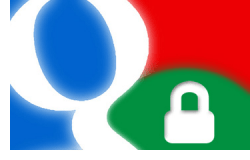
Google nesen paziņoja par jaunu funkciju ar nosaukumuDivpakāpju verifikācija, un šodien tā beidzot ir gatava izmēģināt. Šis jaunais Google konta drošības atjauninājums neļaus pieteikties lietotājiem, kuri ir nozaguši jūsu paroli. Ja esat viens no tiem cilvēkiem, kurš izmanto to pašu paroli katrai vietnei, ieskaitot jūsu Google kontu, iespējams, vēlēsities to iespējot tūlīt. .
Šī funkcija apgrūtinās jūsu Google konta ielaušanos, jo būs nepieciešams 5–8 ciparu verifikācijas kods, kuru tas jums nosūtīs īsziņa vai stāstīts dators balss zvans. Viņi arī sniedz jums sarakstu ar apmēram 10 dublējumiemkodi, kurus varat pārvadāt makā, ja pazaudējat tālruni. Google nelūgs jums ievadīt kodu katru pieteikšanos per se, jo tas nodrošina iespēju kodu atcerēties līdz 30 dienām.
Bet, ja jūs notīrīsit sīkfailus un pārlūkprogrammas kešatmiņu, jums tas būs jāievada vēlreiz - un tas nozīmē jauna verifikācijas koda pieprasīšanas procesu (kas ir diezgan viegli, ja godīgi).
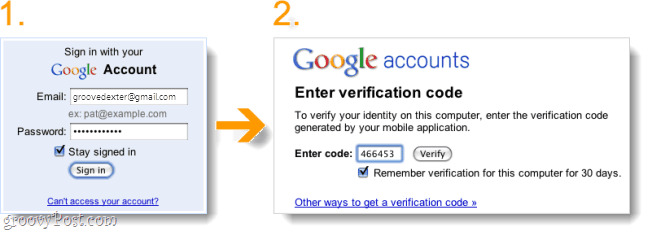
Labi, ka tagad, kad jūs zināt, kas tas ir, ko jūs vēlētos dot, lai izmēģinātu divpakāpju pieteikšanās drošību? Ja kādā brīdī pamanāt, ka jums nepatīk viss verifikācijas process, jūs vienmēr varat to atspējot.
Svarīga piezīme: Iespējojot divpakāpju verifikāciju, jūs izrakstīsities nojebkuras lietotnes, programmas vai vietnes, kurās jūs izmantojat savu Google kontu, lai pieteiktos. Vēlāk, ja vēlaties atkal pieteikties šajos pakalpojumos, jums būs jāizveido tiem lietojumprogrammu parole. Kad jūs būsit iespējojis divpakāpju pieteikšanos, Google to novirzīs uz lapu, lai to izdarītu.
To sakot, aktivizēsim to!
1. solis
Izmantojot iecienīto tīmekļa pārlūkprogrammu, apmeklējiet savu Google konta pārvaldības lapu. lai to izdarītu, jums būs jāpiesakās savā Google kontā.
Kontu lapā Klikšķis Izmantojot divpakāpju verifikāciju sadaļā Personīgie iestatījumi.
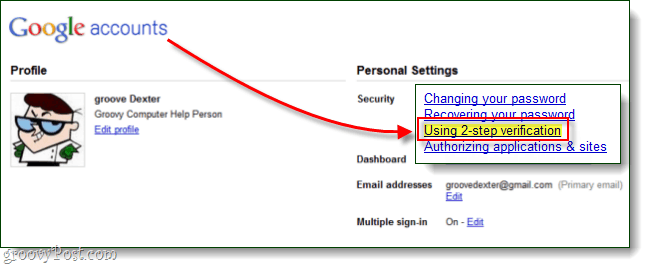
2. solis
Google lūgs jums pārbaudīt savu paroli, pirms tā ļaus turpināt, tāpēc dodieties tālāk.
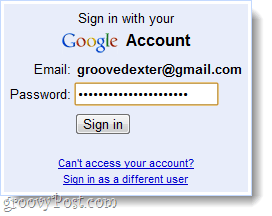
3. solis
Kad esat to izlasījis, pirmā lappuse lielākoties ir precīzi drukāta Klikšķis uz Iestatiet divpakāpju verifikāciju pogu.
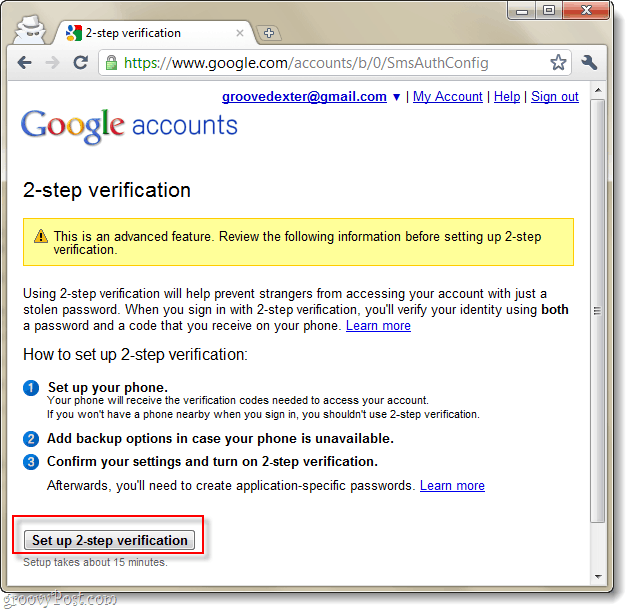
4. solis
Tagad jūs nokļūsit Izvēlieties verifikācijas nolūkos - jūsu galvenais tālruņa numurs. Tas darbosies ar jebkuru tālruni, taču šķiet, ka Google dod priekšroku Androids, Blackberrys un iPhone. Tas pat darbojas ar Google Voice!
Pēc tevis Izvēlieties jūsu tālruņa tips, Klikšķis Nākamais.
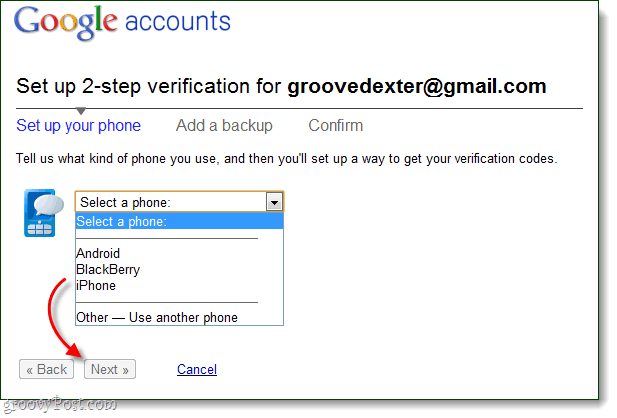
5. solis
Tagad Google lūgs jums jūsu tālruņa numuru. Ievadītais numurs būs numurs, uz kuru Google nosūta verifikācijas īsziņu, bet, ja īsziņas jums nedarbojas - varat arī izvēlēties saņemt automātisku balss tālruņa zvanu.
Pēc tam, kad esat ievadījis savu tālruņa numuru Klikšķis Nosūtīt kodu. Zaļa atzīme “Kods nosūtīts”, Un drīzumā no Google saņemsit īsziņu:
466453: jūsu Google verifikācijas kods ir 123456
Ievadiet numuru Google īsziņā Kods: kaste un Klikšķis Pārbaudiet. Ja jums viss iet labi, teiksim “Jūsu tālruņa numurs ir konfigurēts” ar zaļu atzīmi.
Tagad Tu vari Klikšķis Nākamais >>.
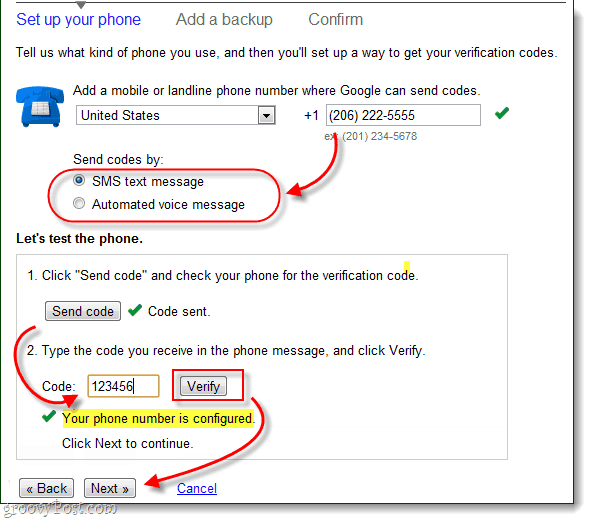
6. solis
Vienmēr ir ieteicams izveidot dublējumu, tāpēc tagad Google jūs aizvedīs uz dublējuma konfigurācijas ekrānu.
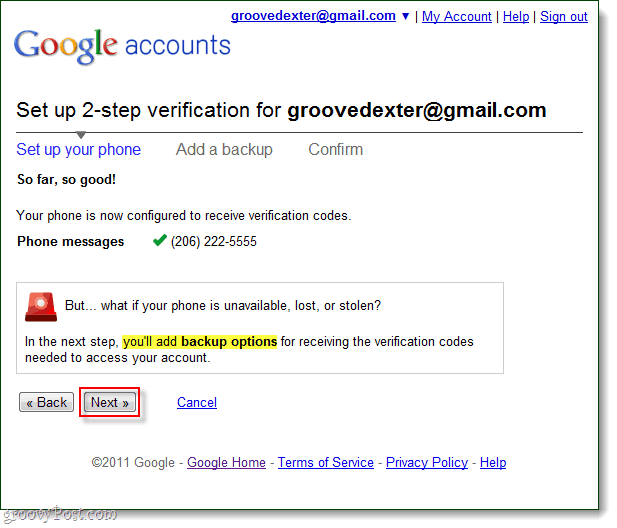
Pirmkārt, Google jums parādīs sarakstu 10 nejauši ģenerēti verifikācijas kodi, kas nekad nebeidzas. Noteikti izdrukājiet šo lapu un glabājiet to kaut kur droši - tas varētu būt vienīgais veids, kā piekļūt savam Google kontam, ja pazaudējat tālruni.
Personīgi es vienkārši uzņēmu lapas ekrānuzņēmumu un saglabāju kopiju klēpjdatorā, iPod un ārējā cietajā diskā.
Pēc drukāšanas Pārbaudiet uz Jā, man ir kopija… Kaste un Nākamais >>!
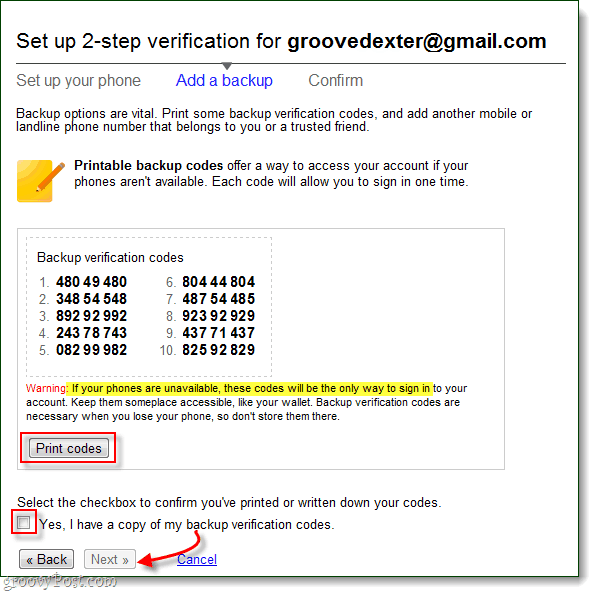
7. solis
Tagad Google lūgs jums piezvanīt uz papildu tālruņa numuru, ja primārais tālrunis nebūs pieejams (pazaudēts, nozagts, izlādējies akumulators utt.).
Padoms: Ja jums nav otrās tālruņa līnijas vai “uzticama drauga”, varat izmēģināt vietējās bibliotēkas tālruņa numuru - cietā daļa bibliotekāram izskaidros, kāpēc robots viņiem zvana.
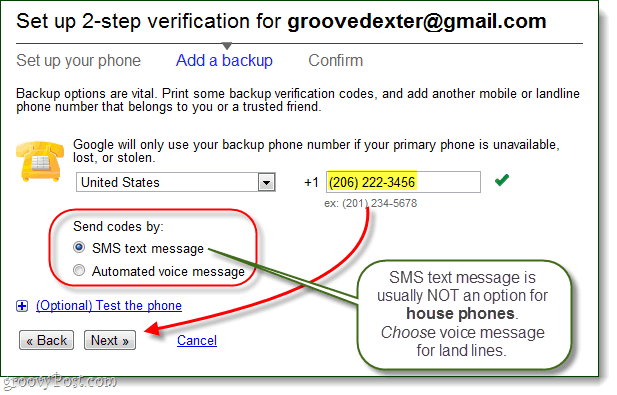
8. solis
Kad būsit pabeidzis rezerves konfigurāciju, Google jums to paziņos lietojumprogrammu paroles. Būtībā jūsu pašreizējā Google parole netiksilgāk strādāt pie visiem citiem, izņemot Google.com pakalpojumiem, piemēram, Gmail, Docs, Reader, Balss utt. Tā vietā jūs izveidosit jaunas paroles citiem pakalpojumiem un programmām (tas ietver Google tīmekļa pakalpojumu mobilās lietotnes). Tas nav tik sarežģīti, kā izklausās, bet es domāju, ka tas ir pelnījis pašu groovyPost, lai pagaidām viss, ko es teikšu par lietojumprogrammu specifiskām parolēm.
Klikšķis Nākamais>>
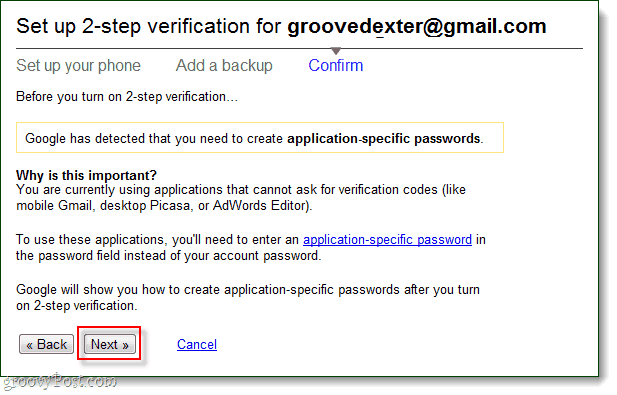
9. solis
Ir pienācis laiks Nospiediet uz ON slēdzis. Klikšķis lielais zilais Ieslēdziet divpakāpju verifikāciju poga! Joprojām būs vēl viens apstiprinājums, pirms tas būs faktiski iespējots.
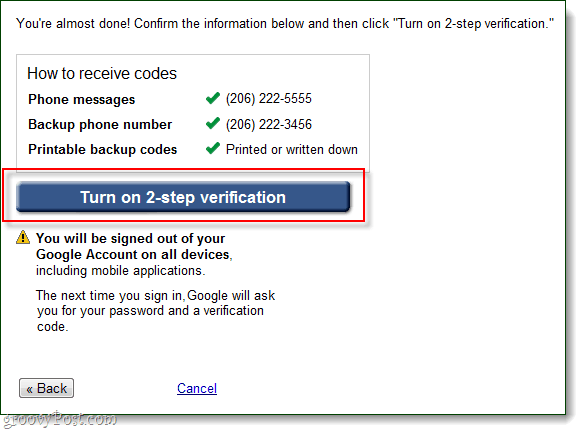
Jāparādās mazs uznirstošais logs, šī ir jūsu pēdējā iespēja atgriezties - ātri, skrieniet! Tikai jokoju... Un jūs vienmēr varat atspējot divpakāpju pieteikšanos, ja jums tas nepatīk. Tātad, bez spiediena.
Klikšķis labi.
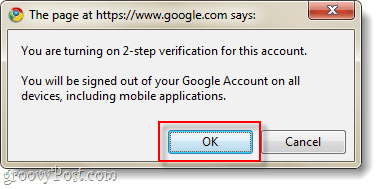
Gatavs!
Kad piesakāties savā Google kontā, izmantojotWeb pārlūks jums lūgs pabeigt divu darbību procesu. (1) tas prasīs jūsu paroli un (2) pieprasīs verifikācijas kodu, kas tiek nosūtīts uz jūsu galveno tālruņa numuru ar īsziņu vai ar automātisku balss ziņojumu.
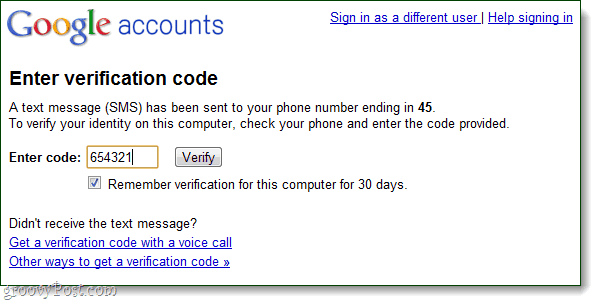
Ja kāda iemesla dēļ kodu nevar saņemt, izmantojot galveno līniju, varat mēģināt izmantot rezerves līniju vai vienkārši izmantot vienu no 10 rezerves kodiem.
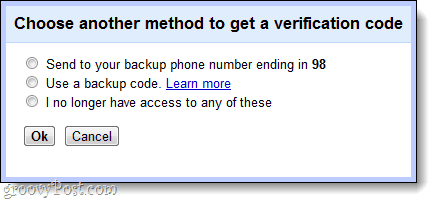
Pirmoreiz piesakoties, izmantojot savu Google kontu, izmantojot divpakāpju verifikāciju, tas prasīs iestatīt lietojumprogrammu paroles. Pagaidām mēs to izlaidīsim dariet to vēlāk kad mēs pārklājam procesu citā groovy post. Tikmēr, ja vēlaties to iestatīt, to var izdarīt šeit.
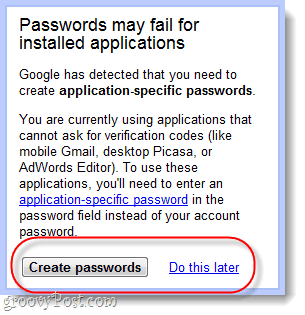
Ko jūs domājāt? Process nebija tik grūts, un tā uzstādīšana, iespējams, prasīja apmēram 10 minūtes. Es domāju, ka divpakāpju verifikācija ir jauka iespēja, un es priecājos, ka Google nemēģināja to iekļaut pēc noklusējuma. Vienīgā problēma, ko es redzu, ir tāda, ka, ja kāds “atrod” jūsu tālruni, viņam to nevajadzētu jums ir pārāk daudz problēmu piekļūt jūsu kontam, bet vismaz tas būs grūtāk nekā tad, ja jūs to nedarījāt.
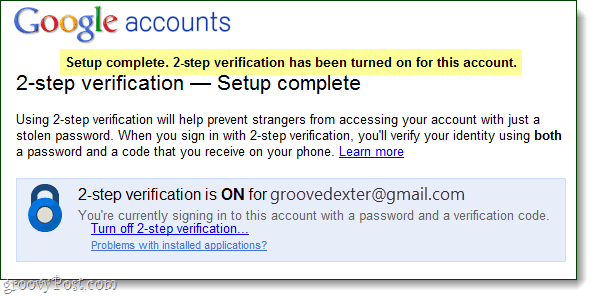










Atstājiet savu komentāru